您現在的位置是:首頁 >手機 > 2021-03-30 07:03:23 來源:
如何同時從iPhone Mac App Store更新所有應用程序
Mac用戶無需單獨更新應用程序,而是可以利用App Store的便捷功能,只需單擊一次,即可對從Mac App Store安裝的每個應用程序啟動批量軟件更新。這使為Mac應用安裝可用軟件更新的過程變得更加輕松快捷,因為您只需要執行一個操作就可以開始批量更新應用。
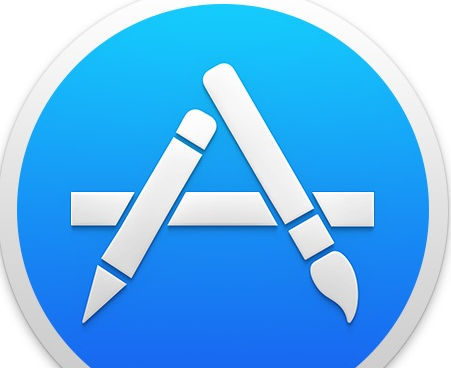
如果您熟悉iOS中所有應用程序的更新過程,那么您會發現Mac上的過程非常相似,因為App Store現在都非常相似,尤其是在最新版本的iOS和MacOS系統軟件中。
如何從Mac App Store更新所有應用程序
打開Mac App Store
轉到“更新”標簽
在Mac App Store的“更新”部分的右上角,然后單擊“全部更新”
如何從Mac App Store更新所有應用
批量應用程序更新過程可能需要一段時間,具體取決于需要更新的應用程序數量,應用程序更新的大小(記得您可以手動檢查Mac App Store軟件更新的大小)以及當前的互聯網連接速度。如果您有很多可用的更新,互聯網連接速度慢或可用更新的大小很大,則請耐心等待此過程的完成。
對所有應用程序完成更新過程后,Mac App Store的“更新”部分將留為空白,直到所有應用程序都具有可用的更新為止。
使用“全部更新”使Mac應用程序的更新變得相當容易,并且由于不必單擊每個應用程序的“更新”按鈕,因此自動化程度更高。如果您經常使用此“全部更新”功能,則可能只想為Mac App Store啟用自動應用程序更新,這是Mac OS中的一項有用功能,它使Mac能夠完全自行更新應用程序。
請記住,這僅適用于更新Mac App Store中所有已安裝的應用程序,從App Store外部安裝或下載的任何應用程序都不會使用此方法進行更新。從App Store外部獲得的任何應用程序都必須手動更新,通常直接通過應用程序本身進行更新(對于某些常見示例,例如Chrome,Firefox,Brave或Opera)。
















